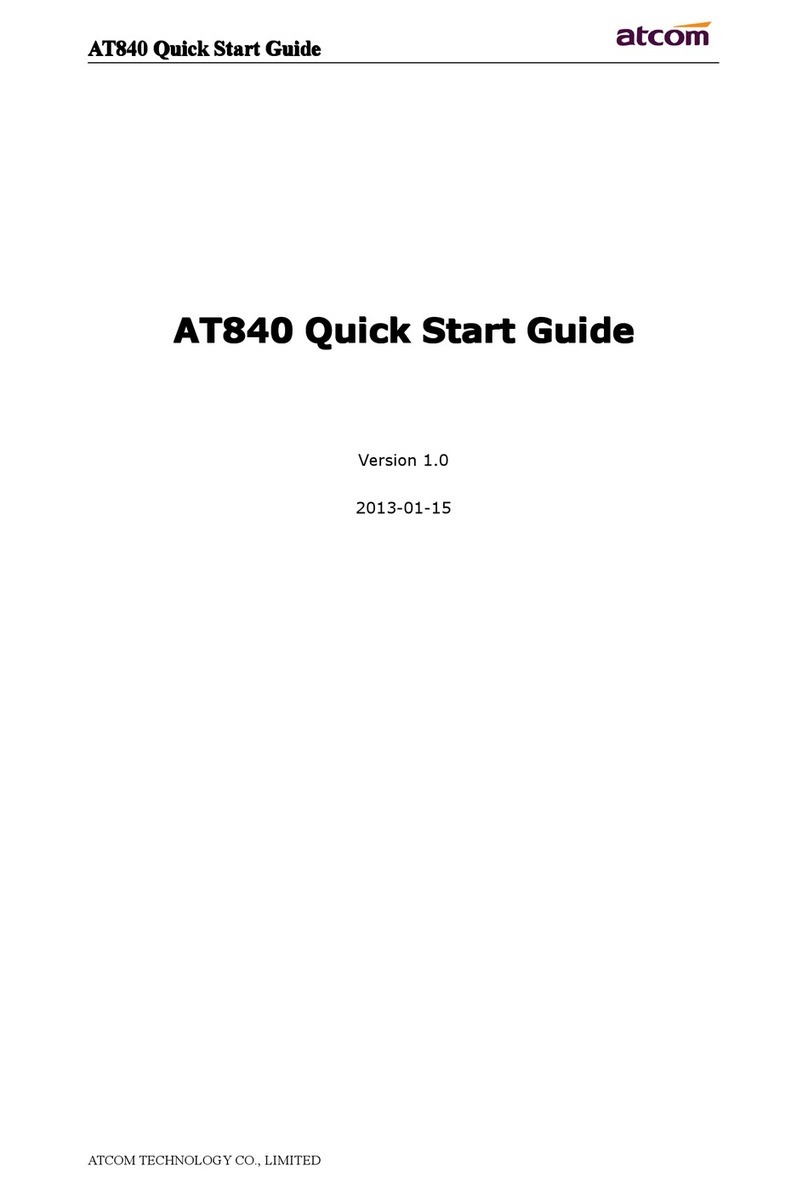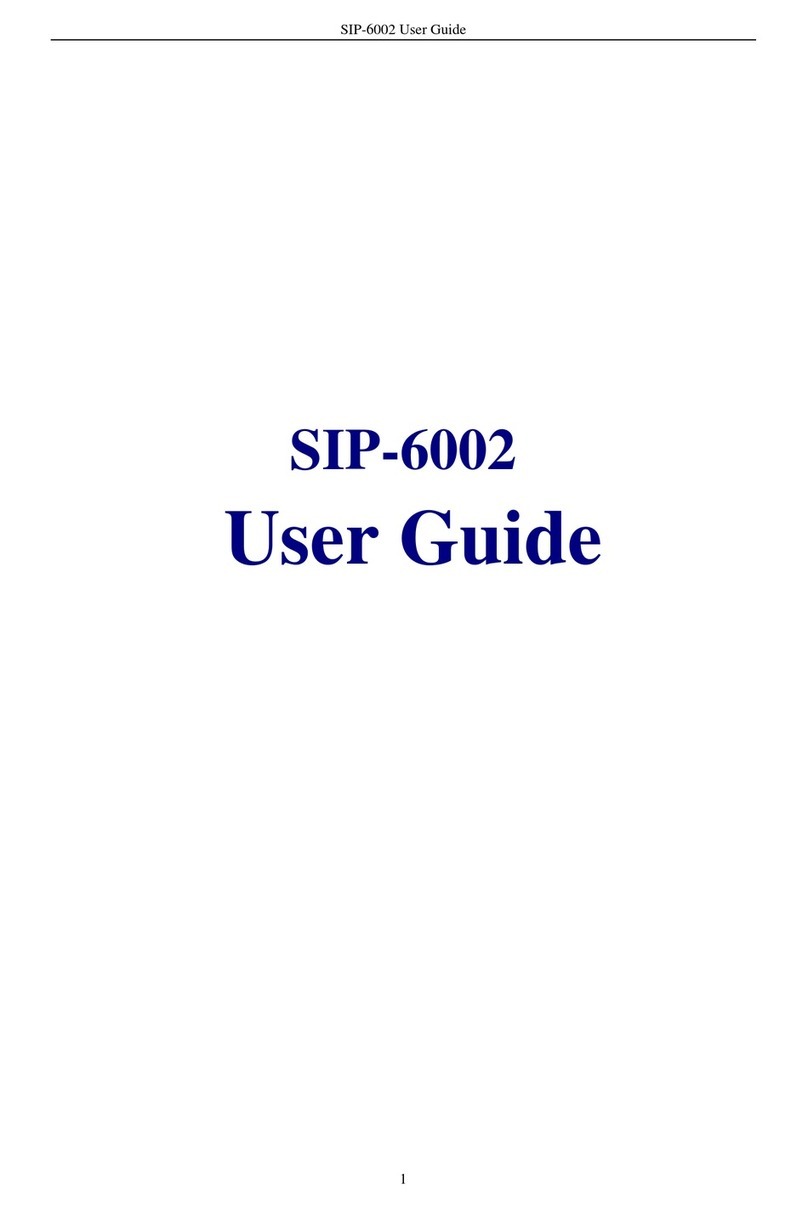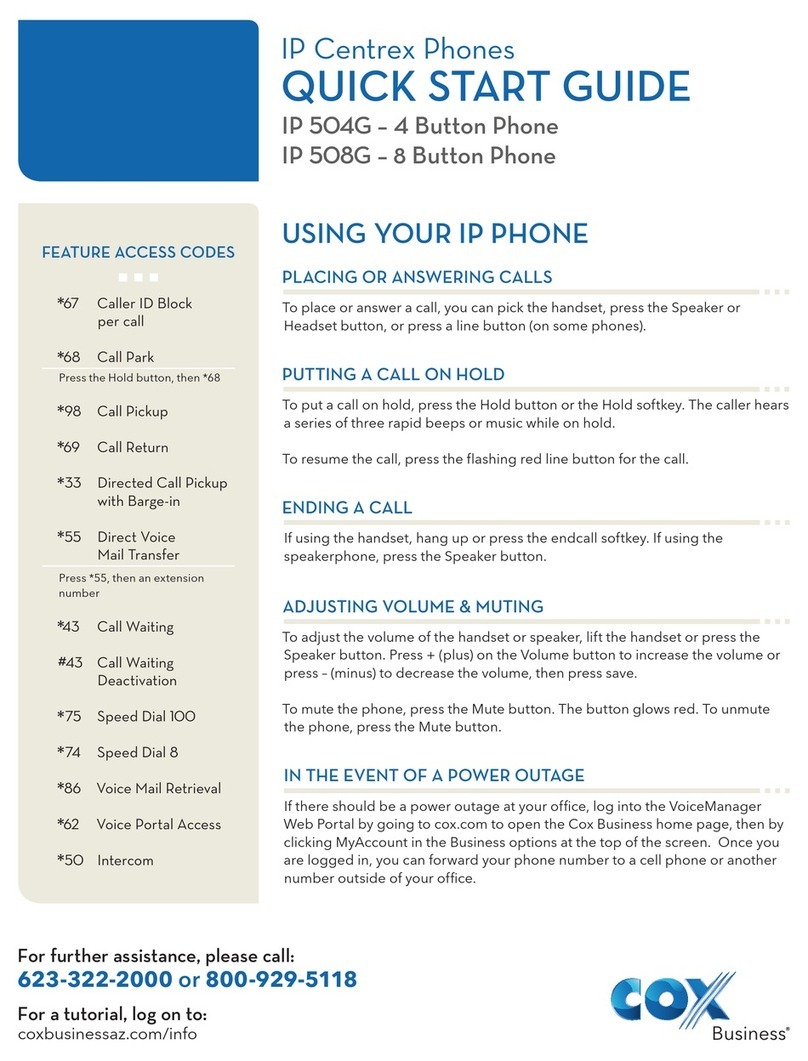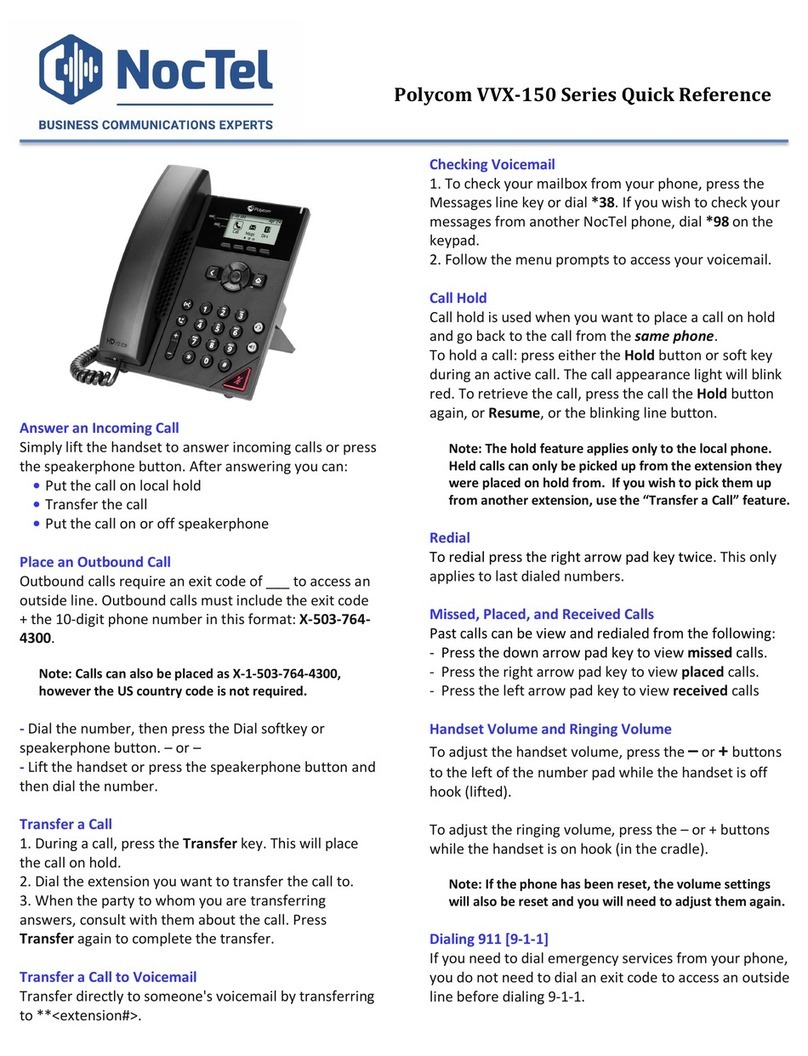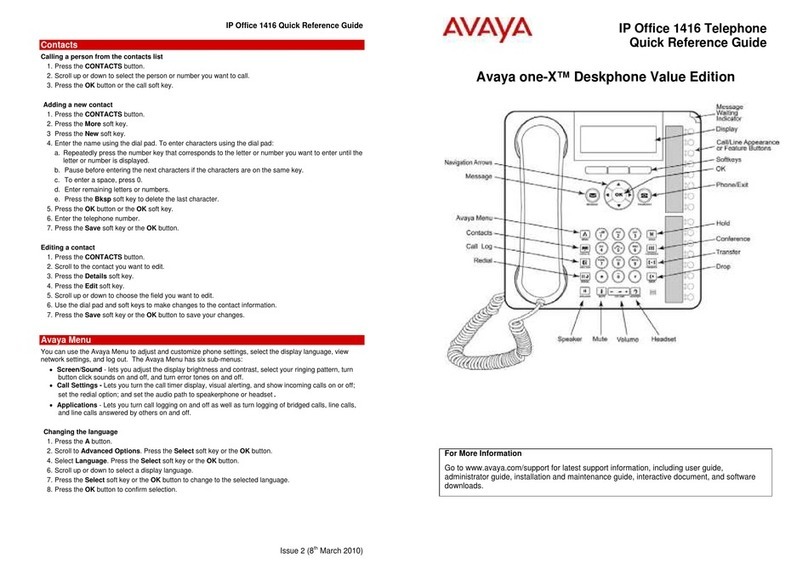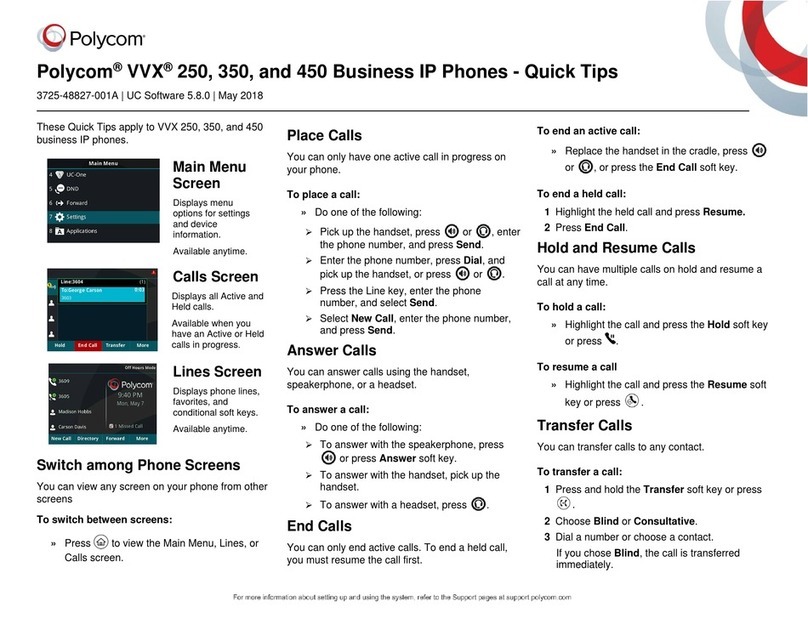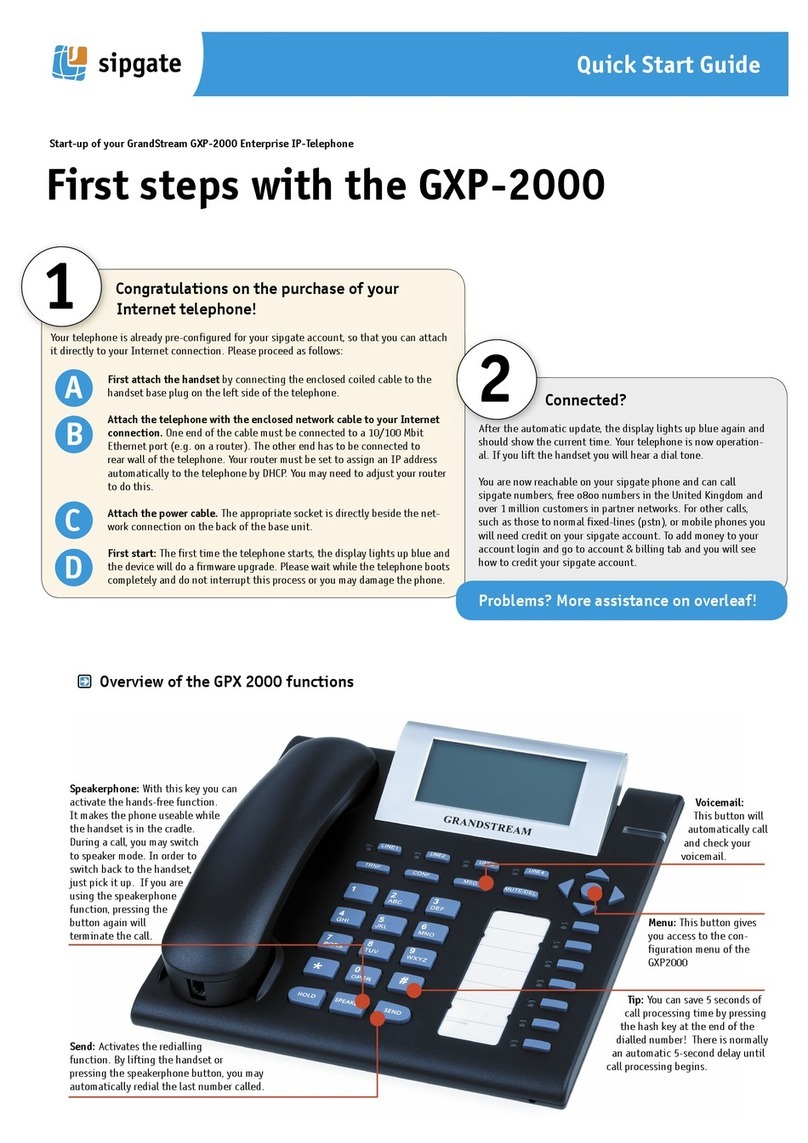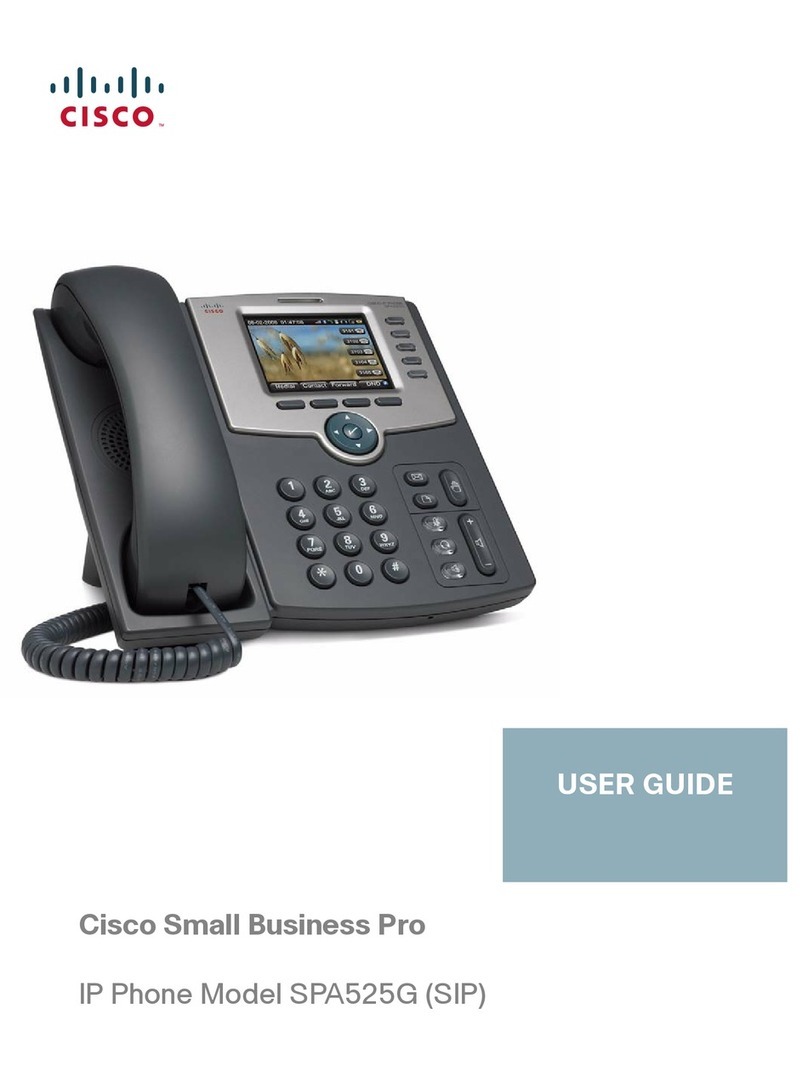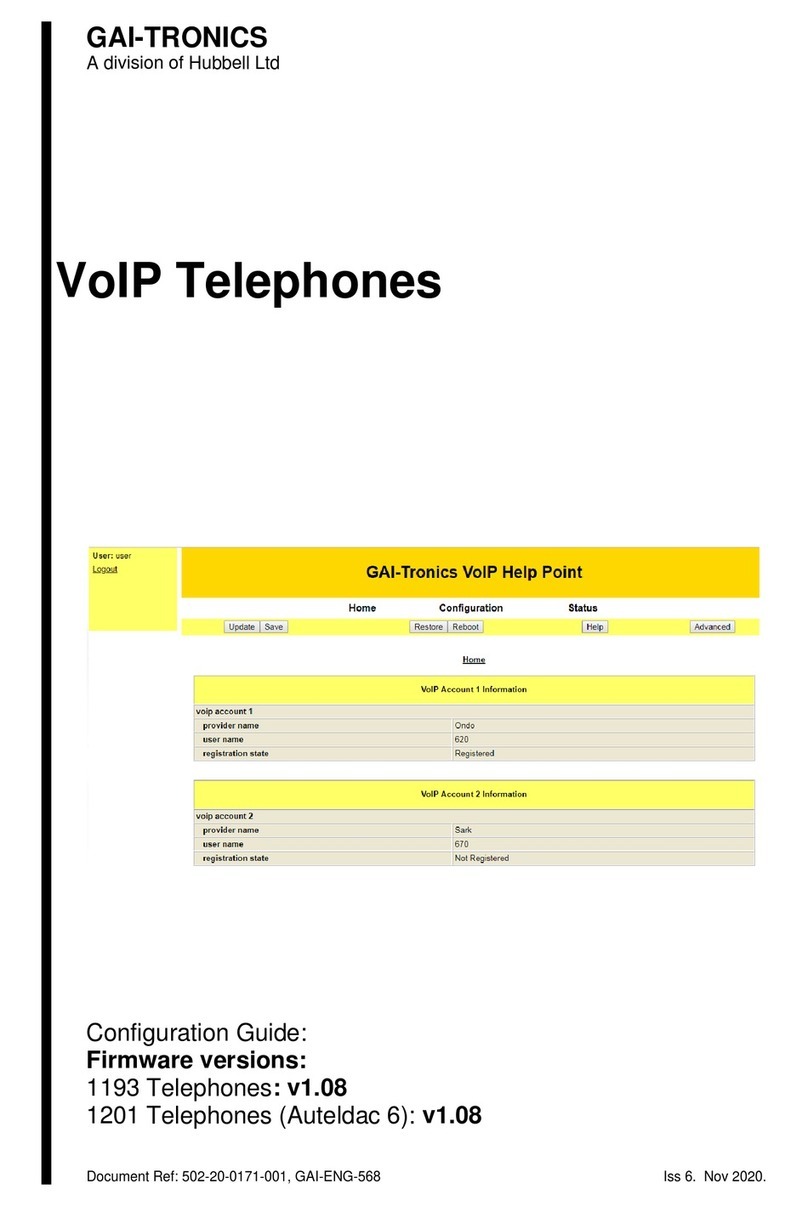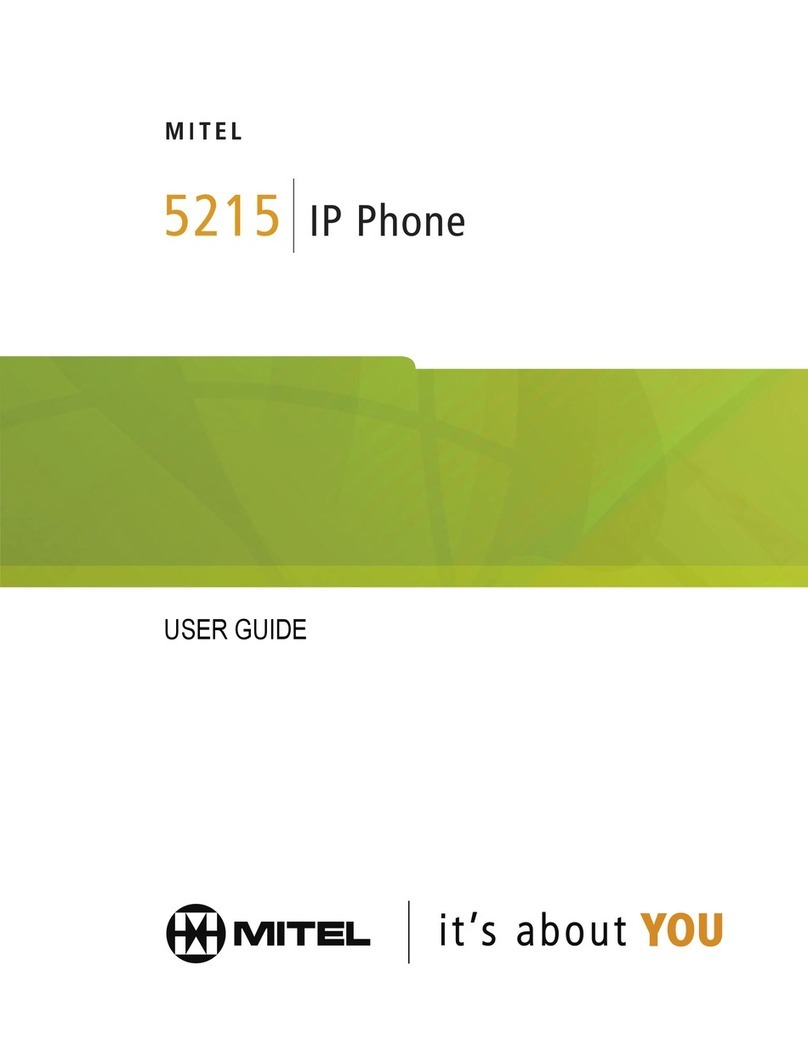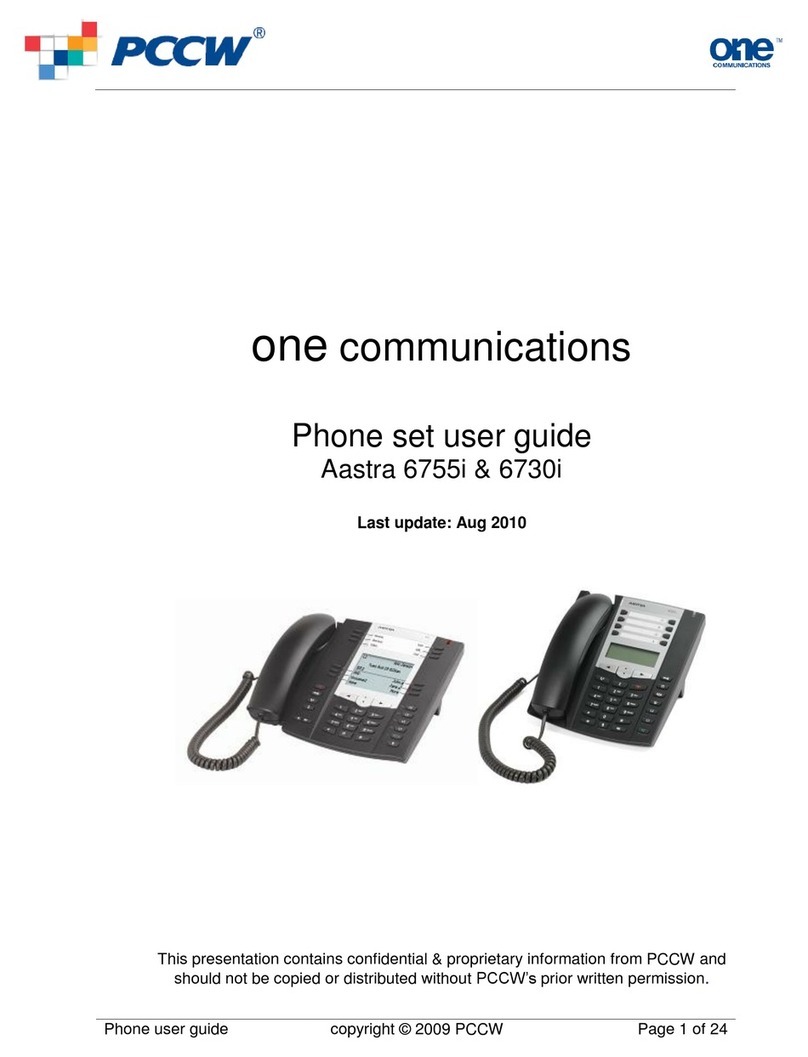Vivanco USB VOICE OVER IP TELEPHONE User manual

USB VoIP Web Phone Set
1/130
Hiermit erklärt Vivanco GmbH, dass dieses Produkt die grundlegenden Anforderungen
und andere Bestimmungen der Richtlinien 89/336/EWG und 73/23/EWG erfüllt.
Vivanco GmbH hereby declares that this product fulfils the basic requirements and
other stipulations of EEC Directives 89/336/EEC and 73/23/EEC.
La société Vivanco GmbH atteste par la présente la conformité du produit avec les
dispositions et exigences des Directives 89/336/CEE et 73/23/CEE.
Por la presente, Vivanco GmbH declara que este producto cumple los requisitos
básicos y demás disposiciones de las Directivas 89/336/EWG y 73/23/EWG.
Vivanco GmBH dichiara che questo prodotto è conforme ai requisiti fondamentali e
alle altre disposizioni delle direttive 89/336/EWG e 73/23/EWG.
Hiermede verklaart Vivanco GmbH, dat deze producten voldoen aan de fundamentele
eisen en andere bepalingen van de richtlijnen 89/336/EWG en 73/23/EWG.
A Vivanco GmbH vem por este meio declarar que este produto satisfaz os requisitos
básicos e outras determinações das directivas 89/336/EWG e 73/23/EWG.
Vivanco GmbH owiadcza niniejszym, e produkt spenia zasadnicze wymagania oraz
inne postanowienia dyrektyw 89/336/EWG i 73/23/EWG.
D - Bedienungsanleitung 3 - 17
GB - Instructions for use 18 - 33
ES - Instrucciones de uso 34 - 49
F - Notice d'emploi 50 - 65
I - Istruzioni per l'uso 66 - 81
NL - Gebruiksaanwijzing 82 - 97
PT - Instruções de uso 98 - 113
PL - Instrukcja obsługi 114 - 129

D
USB VoIP Web Phone Set
2/130
VoIP Web Phone
Benutzerhandbuch

D
USB VoIP Web Phone Set
3/130
1.ErsteSchritte 4
1.1 VoIP Web Phone - Installation 4
2.DasVoIPWebPhoneverwenden 5
2.1 Beschreibung der Tastenfelder 5
2.1.1Skype-Anruftaste 5
2.1.2. Antwort-/Anruftaste 6
2.1.3NumerischeTasten 6
2.1.4 Hoch-/Runtertasten + Lautstärkensteuerung 7
2.1.5 Dienstprogrammtaste 7
2.1.5.1 Website Hotkey 7
2.1.5.2 Klingeltonauswahl 8
2.1.5.3 Geräteinstallation 10
2.1.5.4 Voreingestellte Website 10
2.1.6 Rufbeendigungstaste 11
3. Skype-Anrufe ausführen/empfangen 11
3.1 Telefonanrufe annehmen 11
3.2 Telefonanrufe durchführen – Gespeicherten Kontakt anrufen 12
3.3 Telefonanrufe durchführen – Skype-Kurzwahl verwenden 12
3.4 Telefonanrufe durchführen – Den Dienst ‘Skype Out’ verwenden 13
4. Zuordnung zwischen PC-Lautsprechern und PC-Audio durchführen 14
5. Systemanforderungen 16
6.Lieferumfang 16
7. Technische Spezifikationen 16
8.Hotline 17

D
USB VoIP Web Phone Set
4/130
1. Erste Schritte
Dieser Abschnitt bietet Schritt-für-Schritt-Anweisungen für die Installation des VoIP Web Phones
für Skype.
1.1 Die Installationsanwendung für das VoIP Web Phone installieren:
• Schalten Sie Ihren Computer ein.
• Laden Sie zunächst die kostenlose Skype-Software von www.skype.com herunter.
• Verbinden Sie das VoIP Web Phone zu diesem Zeitpunkt noch nicht mit dem Computer.
• Legen Sie die Installations-CD in Ihr CD-ROM-Laufwerk ein. Das Menü der Installations-CD sollte
angezeigt werden.
• Klicken Sie im Installationsmenü auf das Symbol „VoIP Web Phone Installation“ und befolgen Sie
die Anweisungen.
• Starten Sie Ihren Computer erneut, und stecken Sie das VoIP Web Phone in die USB-Buchse des
Computers ein. (Siehe unten)
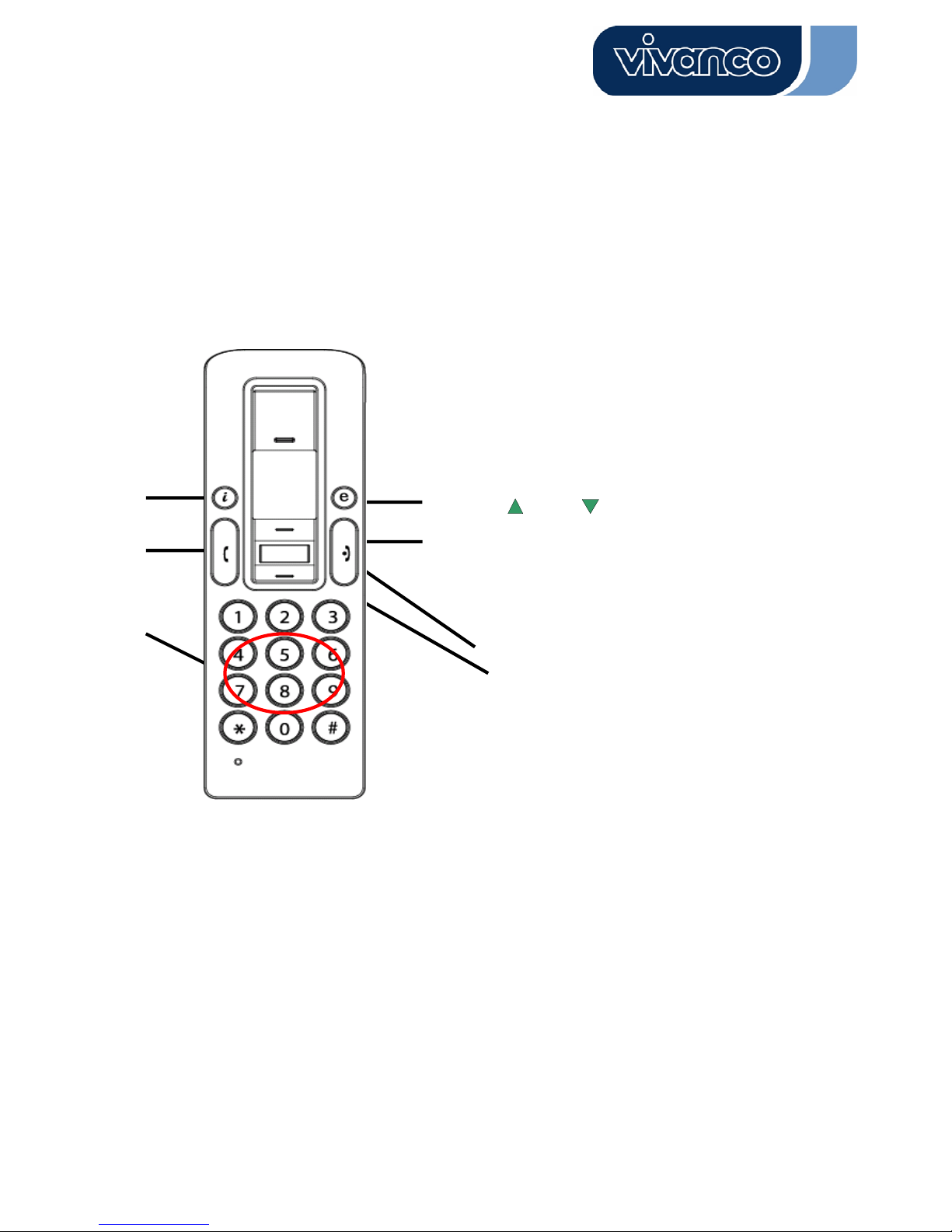
D
USB VoIP Web Phone Set
5/130
2. Das VoIP Web Phone verwenden:
Dieser Abschnitt stellt die Grundfunktionen des VoIP Web Phones dar.
2.1 Beschreibung der Tastenfelder
1. Skype-Anruftaste
2. Antwort-/Anruftaste
3. Numerische Tasten
4. Hoch/ Runter +
Lautsprechersteuerung
5. Taste für Dienstprogrammauswahl
6. Anrufbeendigungstaste
2.1.1 Skype Anruftaste:
Wenn das Skype-Symbol ausgeblendet ist, drücken Sie diese Taste einmal, um das
Skype-Programm zu aktivieren. Drücken Sie die Taste nach Start des Skype-Programms erneut,
um in der Skype-Registeranzeige eine Auswahl zu treffen.
1
2
5
6
4
3

D
USB VoIP Web Phone Set
6/130
2.1.2. Antwort/Anruftaste:
Drücken Sie diese Taste, um einen eingehenden Anruf anzunehmen. Wenn Sie einen Kontakt
ausgewählt haben oder mit dem Wählen fertig sind, drücken Sie diese Taste, um den Anruf zu
tätigen.
2.1.3 Numerische Tasten:
Sie können diese Tasten verwenden, um eine Telefonnummer für den Dienst ‚Skype Out’
einzugeben. Sie können auch im Skype-Programm einen Kurzwahlcode für den Kurzwahldienst
programmieren. (Details hierzu finden Sie in Abschnitt 3.3)
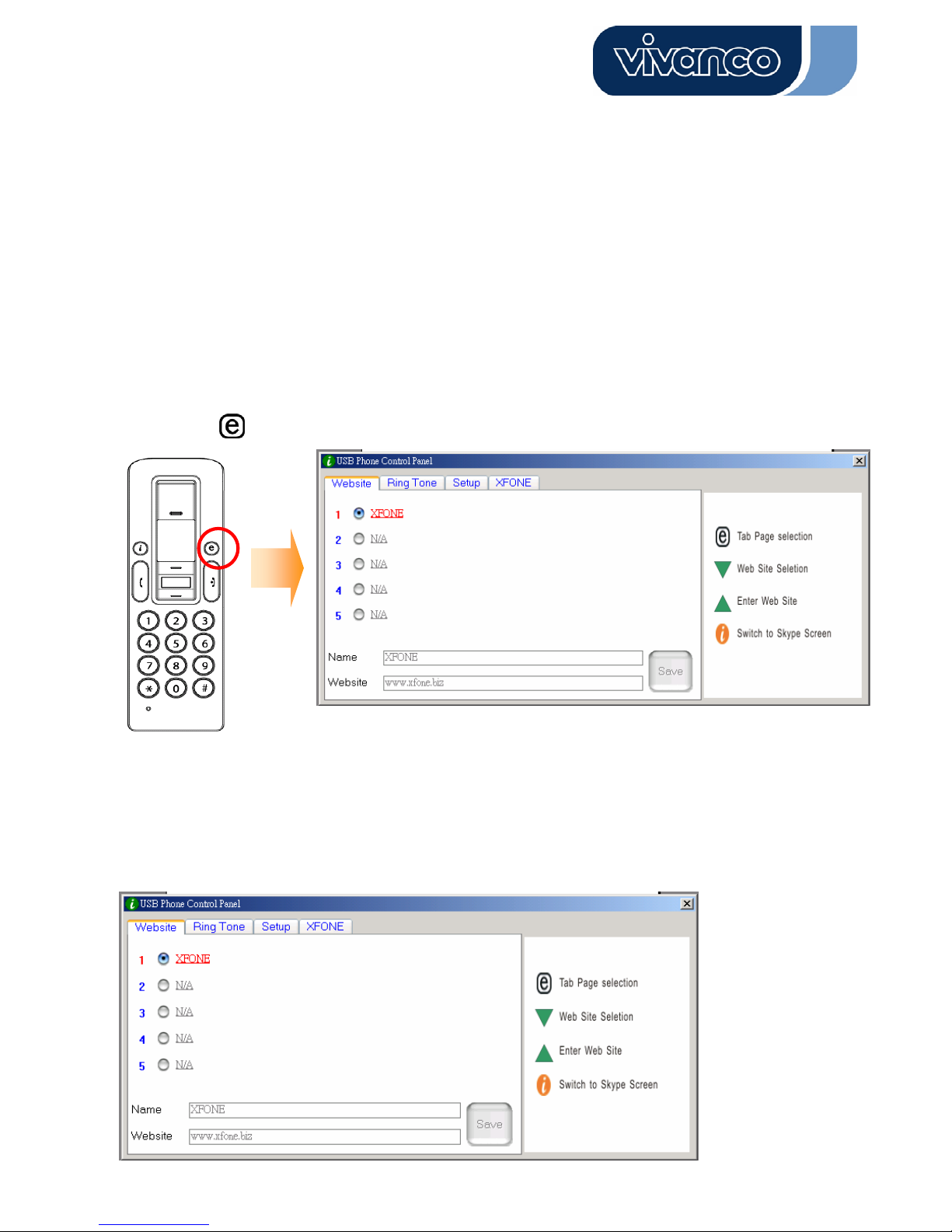
D
USB VoIP Web Phone Set
7/130
2.1.4 Hoch-/Runtertasten + Lautstärkensteuerung:
Verwenden Sie diese Tasten, um sich in Ihrer Kontaktliste nach oben oder nach unten zu bewegen
und einen Kontakt auszuwählen. Sie können diese Taste auch verwenden, um in anderen
Anzeigen eine Auswahl zu treffen. Während eines Gesprächs können Sie über diese Taste auch
die Lautstärke der Lautsprecher einstellen.
2.1.5 Dienstprogrammtaste:
Verwenden Sie diese Taste, um die Benutzeroberfläche für Dienstprogramme zu aktivieren. Wenn
Sie die Taste " " drücken, wird das Symbol für Dienstprogramme angezeigt:
2.1.5.1 Website Hotkey
Hier können Sie Ihre Lieblingswebadresse einstellen, um einen schnellen und leichten Zugriff auf
diese Seite zu bekommen. Befolgen Sie die nachfolgend dargestellten einfachen Schritte, um Ihre
Lieblingswebsite zu programmieren.
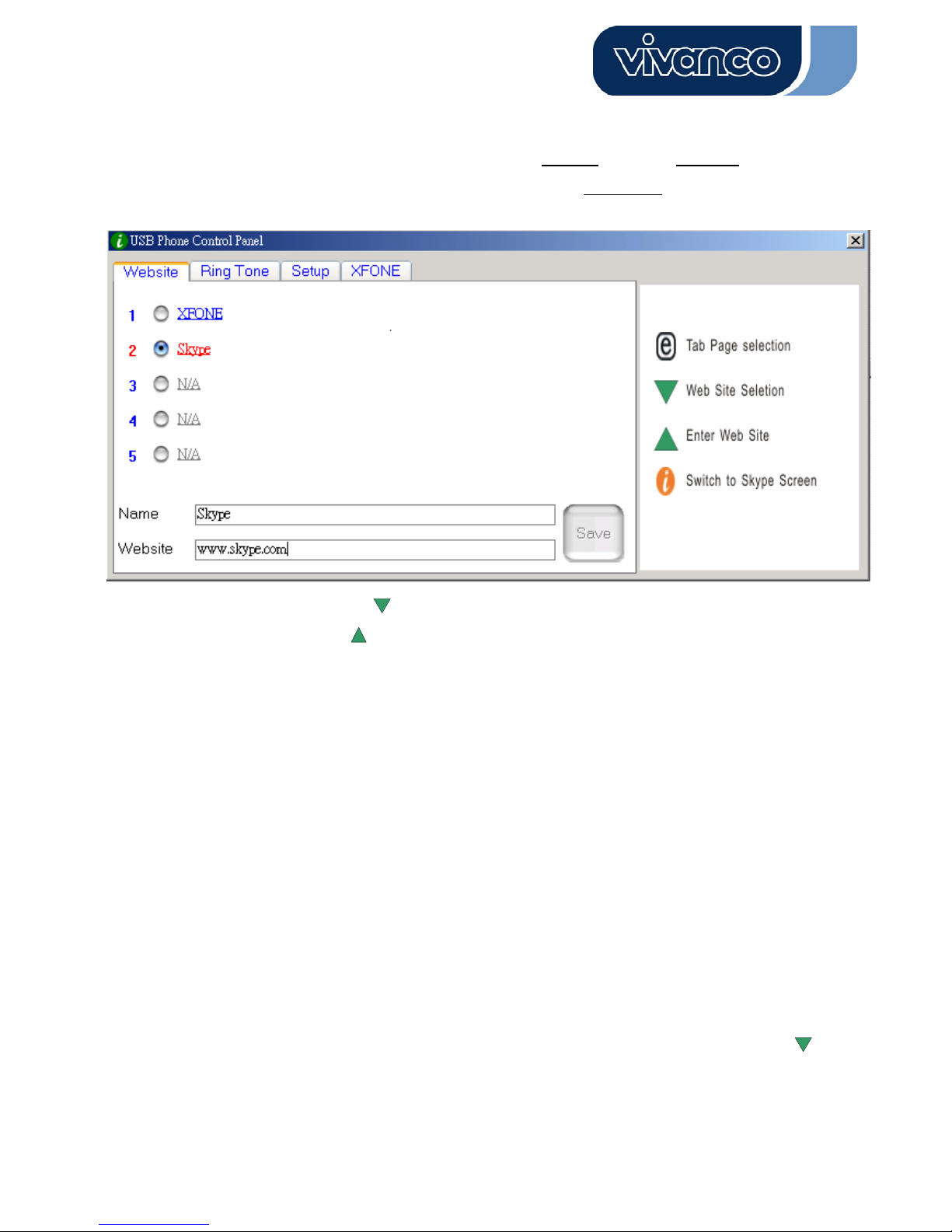
D
USB VoIP Web Phone Set
8/130
a) Stellen Sie Ihre Lieblingswebsite ein, indem Sie den „Namen“ und die „Website“-Adresse in die
entsprechenden Spalten eingeben und anschließend auf „Speichern“ klicken.
b) Verwenden Sie das Tastenfeld , um zur Spalte für die voreingestellte Website zu wechseln.
c) Drücken Sie das Tastenfeld , um zur ausgewählten Website zu gelangen.
d) Alternativ können Sie auch die Taste der aufgeführten Zahl drücken. (Drücken Sie
beispielsweise „2“ für die Skype-Website)
e) Die entsprechende Website wird in einem anderen Fenster geöffnet.
2.1.5.2 Klingeltonauswahl:
Sie können Ihre Lieblingslieder (im .WAV-Format) als Klingelton für eingehende Anrufe festlegen.
Speichern Sie einfach Ihre WAV-Dateien in den angegebenen Verzeichnisordnern. Befolgen Sie
den „TIPP“ auf der rechten Seite, um die Installation abzuschließen.
a) Auswahl voreingestellter Klingeltöne:
i) Nachdem Sie den Treiber für das USB Phone korrekt installiert haben, stehen Ihnen 8
voreingestellte Klingeltöne zur Auswahl zur Verfügung. Verwenden Sie das Tastenfeld , um
einen der Klingeltöne auszuwählen. (Siehe voranstehende Abbildung)
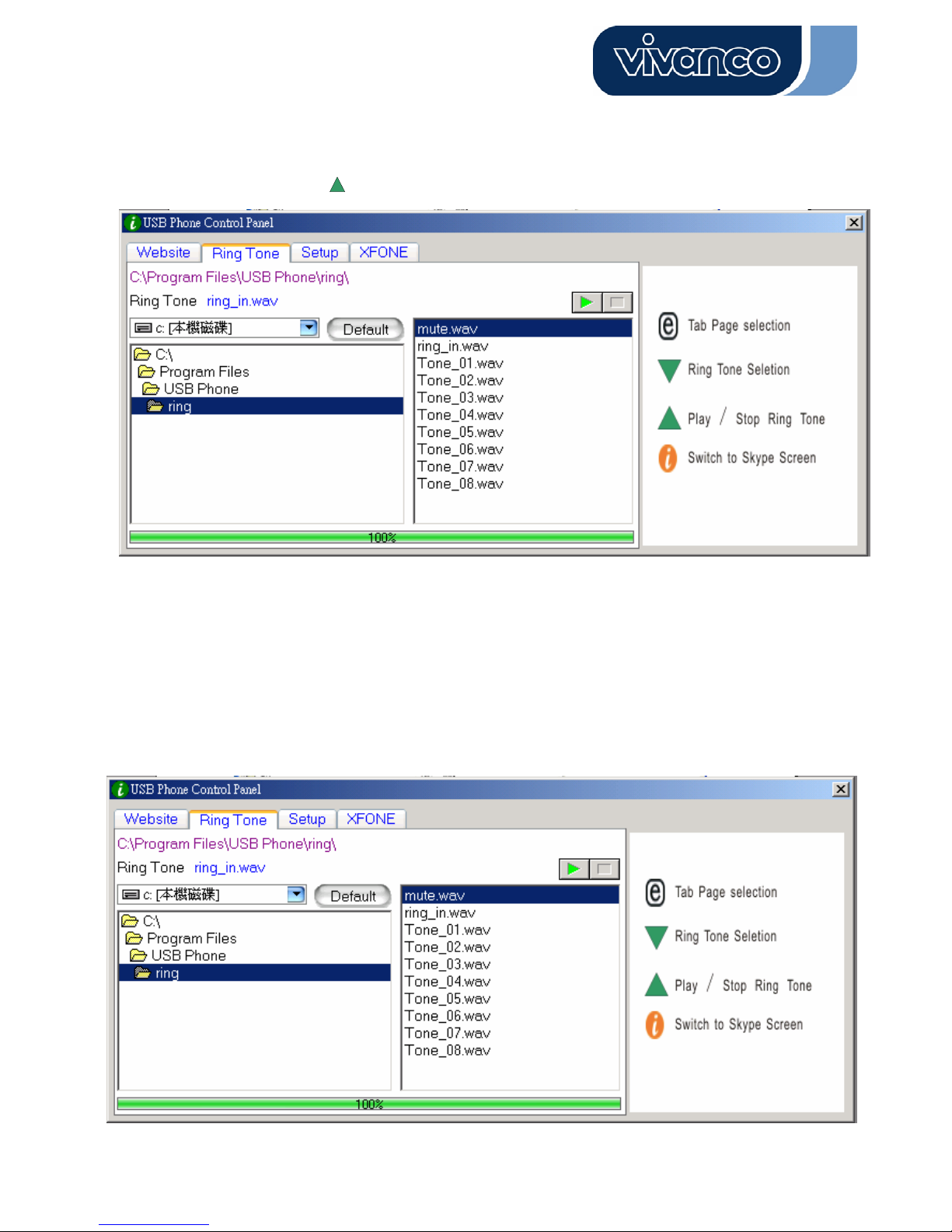
D
USB VoIP Web Phone Set
9/130
ii) Wenn Sie sich den ausgewählten Klingelton anhören möchten, drücken Sie nach Auswahl des
Klingeltons das Tastenfeld .
b) Hinzufügen weiterer Klingeltöne.
i) Erstellen Sie eine .wav-Datei über eine entsprechende Software.
ii) Ziehen Sie die .wav-Datei einfach in das Verzeichnis.

D
USB VoIP Web Phone Set
10/130
2.1.5.3 Geräteeinstallation
In diesem Abschnitt können Sie Ihre Telefoneinstellungen ändern. Befolgen Sie den „TIPP“ auf der
rechten Seite, um die Installation abzuschließen.
Anpassung der Lautstärke des USB Phones
a) Verwenden Sie , um das Klanggerät auszuwählen, das Sie ändern möchten.
b) Drücken Sie , um die Lautstärke des Lautsprechers und des Mikrofons zu erhöhen.
Skype-Audiogeräte:
Stellen Sie bitte sowohl das Ausgabegerät als auch das Eingabegerät im Bereich
Skype-Audiogerät auf „USB Phone“ ein, um eine korrekte USB-Telefonfunktion zu gewährleisten.
Wenn Sie Ihren Lautsprecher mit Ihrem Computergerät verbinden, ändern Sie bitte das „Windows
Standardsoundgerät“ auf Ihre Systemsoundkarte.
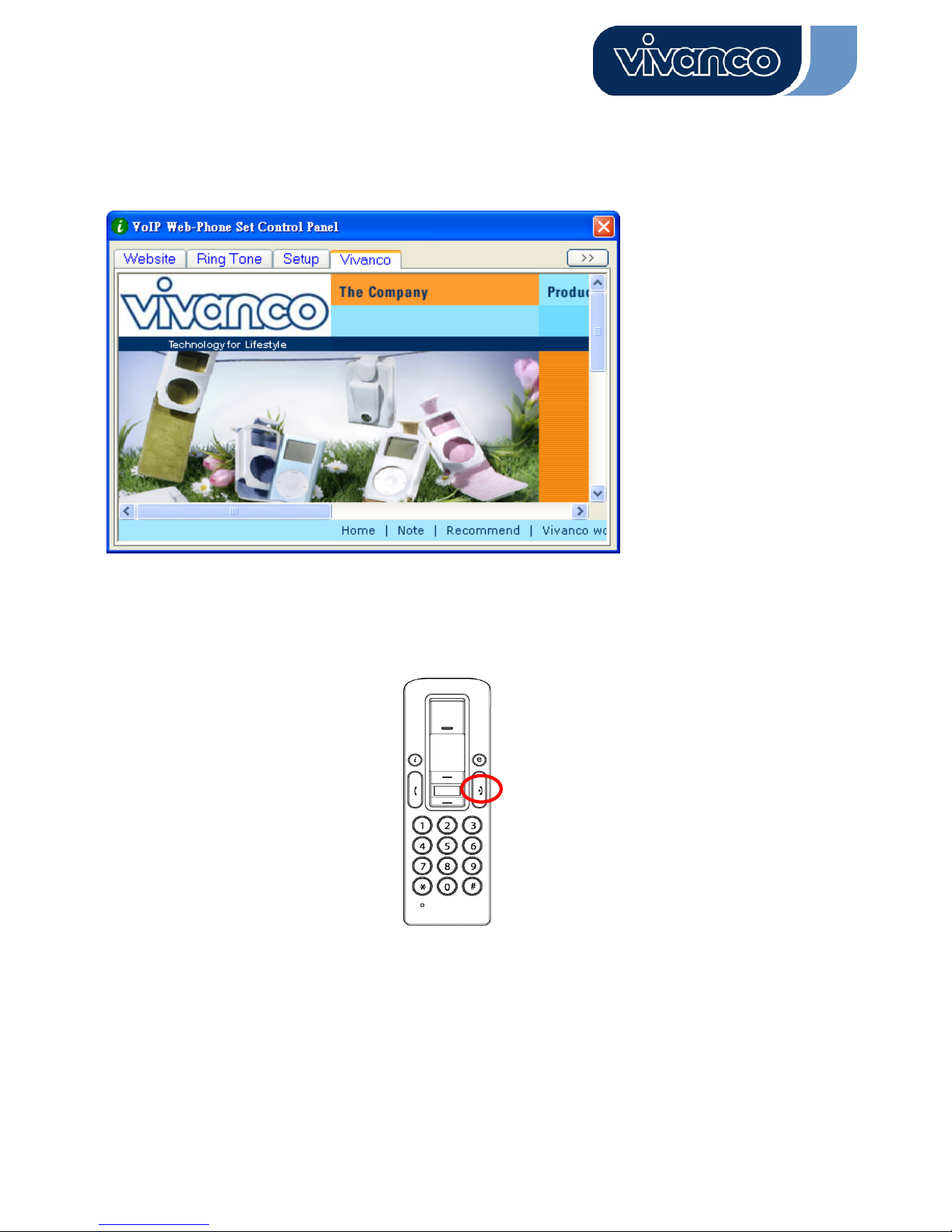
D
USB VoIP Web Phone Set
11/130
2.1.5.4 Voreingestellte Website
Auf dieser Seite wird eine voreingestellte Website angezeigt.
2.1.6 Rufbeendigungstaste
Drücken Sie am Ende des Gesprächs diese Taste, um aufzulegen. Sie können diese Taste auch
verwenden, um die gewählte Nummer zu löschen, wenn im Dienst ‚Skype out’ eine falsche
Nummer eingegeben wurde.
3. Telefonanrufe durchführen:
Lesen Sie bitte diesen Abschnitt, um einen Skype-Anruf vom VoIP Web Phone aus zu tätigen bzw.
zu empfangen.
3.1 Telefonanrufe annehmen
Wenn ein Anruf eingeht, beginnt das Skype Phone zu klingeln, und die Skype-Anzeige beginnt zu

D
USB VoIP Web Phone Set
12/130
blinken. Drücken Sie die Antwort-/Anruftaste, um den Anruf anzunehmen und das Gespräch zu
beginnen. Drücken Sie nach Ende des Gesprächs die rote Taste Aus/Abbrechen, um aufzulegen.
Wenn die Skype-Anzeige ausgeht, so zeigt dies an, dass das Telefongespräch beendet wurde.
3.2 Telefonanrufe durchführen – Gespeicherten Kontakt anrufen
Wenn Sie in der Skype-Kontaktliste Kontaktinformationen gespeichert haben, können sie diese
Liste verwenden, um Freunde anzurufen, genau wie Sie es mit Ihrem Mobiltelefon tun würden.
1. Drücken Sie die Skype-Anruftaste, um das Skype-Programm und die Kontaktliste zu aktivieren.
2. Drücken Sie Hoch/Runter und die Kontaktauswahltaste, um die gewünschte Kontaktperson
auszuwählen.
3. Drücken Sie die Anruftaste, um Telefonanrufe durchzuführen.
3.3 Telefonanrufe durchführen – Skype-Kurzwahl verwenden
Diese Funktion ist die komfortabelste und nützlichste Wählmethode, die von Skype angeboten
wird. Genau so, wie Sie auf Ihrem Mobiltelefon eine voreingestellte Taste wählen, um Freunde
oder Verwandte anzurufen, können Sie auch über das Skype-Programm und das kabellose VoIP
Web Phone eine Kurzwahl verwenden. Nachdem Sie im Skype-Programm einen ein- oder
zweistelligen Kurzwahlcode eingerichtet haben, können Sie den voreingestellten ein- oder
zweistelligen Code am USB-Telefon eingeben, um Ihre Kontakte direkt anzurufen. Selbst längere
Flash

D
USB VoIP Web Phone Set
13/130
Nummern für SkypeOut wie z.B. örtliche Rufnummern, Nummern von Mobiltelefonen oder
internationale Nummern können für Ihren Komfort zu einer ein- oder zweistelligen Kurzwahl
vereinfacht werden.
1. Öffnen Sie das Skype-Fenster, und wählen Sie
mit Ihrer Maus die Registerkarte „Kontakt“ aus.
Bewegen Sie den Cursor auf den Kontakt bzw. die
SkypeOut-Nummer, die für die Kurzwahl
programmiert ist, klicken Sie dann mit der rechten
Maustaste, und wählen Sie „Kurzwahl
zuordnen“ aus.
2. Nachdem das Dialogfenster für die Einrichtung
erscheint, geben Sie einen numerischen Code ein.
Die maximale Länge beträgt zwei Ziffern.
Nach Abschluss der Installation wird zukünftig immer der Kurzwahlcode angezeigt, wenn dieser
Kontakt ausgewählt wird. Merken Sie sich diesen Code. Wenn Sie diesen Kontakt in der Zukunft
anrufen möchten, brauchen Sie am VoIP Web Phone nur diesen ein- oder zweistelligen Code zu
wählen und auf „Anruf“ zu drücken. Schon wird der Anruf aufgebaut!
3.4 Telefonanrufe durchführen – Den Dienst ‚Skype Out’ verwenden
Skype ist ein kostenloser Internet-Telefondienst, der sehr praktisch ist, wenn beide
Gesprächspartner die Software für Gespräche über das Internet verwenden. Über SkypeOut
können Sie auf kostengünstige Telefondienste für örtliche Anrufe, Anrufe zu Mobiltelefonen,
Ferngespräche und internationale Anrufe zugreifen. Um SkypeOut nutzen zu können, müssen Sie
sich für ein Konto anmelden und online auf der SkypeOut-Website ein Guthaben erwerben. Mit
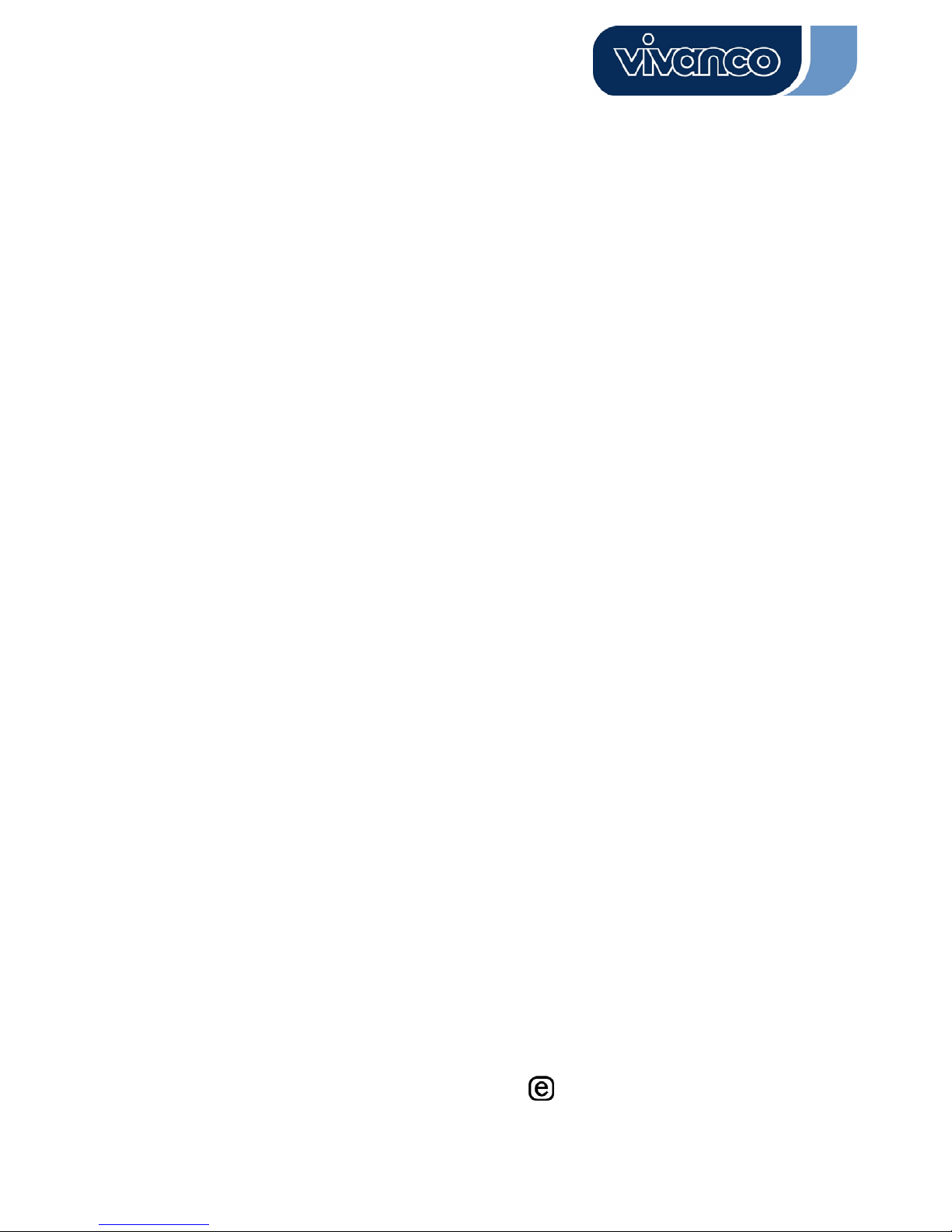
D
USB VoIP Web Phone Set
14/130
diesem Guthaben für SkypeOut können Sie anschließend Ihr VoIP Web Phone verwenden, um
jede beliebige Telefonnummer weltweit anzurufen.
Um einen Anruf über SkypeOut zu tätigen, müssen Sie die Nummer folgendermaßen
eingeben (selbst für Ortsgespräche): “+” und „Landesvorwahl” und „Nummer”. Sie
können auch „00“ oder „011“ vor der Landesvorwahl verwenden.
Beispiele für Wählmethoden (mit der Landesvorwahl „1“ für einen Anruf in die USA):
1) Drücken Sie + 1 555 555 1234 (Hinweis: Drücken Sie die „0“ und halten Sie die Taste 2
Sekunden lang gedrückt. Sie wechselt zu „+“)
oder
2) Drücken Sie 00 1 555 555 1234
oder
3) Drücken Sie 011 1 555 555 1234
ACHTUNG:
Die Skype-Software unterstützt keine Anrufe an Notrufnummern oder Rettungsdienste (z.B. 110
oder 112, etc). Um diese Art von Anrufen durchzuführen, müssen Sie ein Festnetztelefon oder ein
Mobiltelefon verwenden.
4. Zuordnung zwischen PC-Lautsprechern und PC-Audio durchführen
Das Skype-Endgerät enthält einen integrierten Audiochip, der einer externen Soundkarte
entspricht. Wenn das Endgerät daher mit einem PC verbunden ist, wird es vom
Windows-Betriebssystem als Standardaudioausgabegerät erkannt und anstelle des
ursprünglichen Audioausgabegeräts verwendet. Dies vereinfacht ein Plug-and-Play des
USB-Endgeräts, kann aber nach Anschluss des USB-Endgeräts zu Problemen mit Musik- oder
Videodateien führen, die über Lautsprecher oder Stereokopfhörer abgespielt werden sollen, die
mit der ursprünglichen Soundkarte Ihres PCs verbunden sind. Um Musik und Soundeffekte auch
weiterhin über die ursprünglichen Lautsprecher abzuspielen, müssen Sie das Audioausgabegerät
Ihres PCs zurücksetzen.
1. Klicken Sie bitte auf die Taste für Dienstprogramme " ", um die Funktion „SET UP“ aufzurufen.
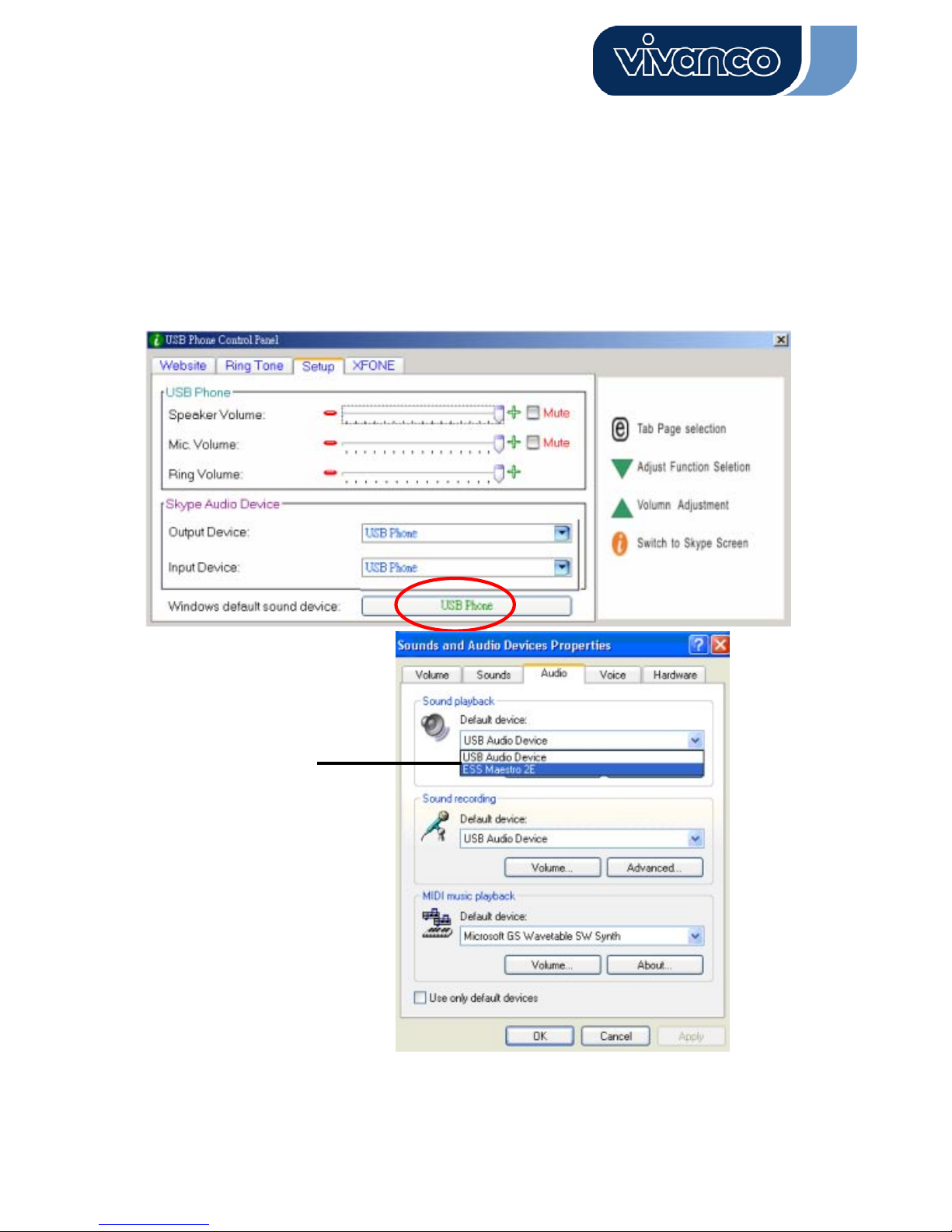
D
USB VoIP Web Phone Set
15/130
2. Überprüfen Sie das Windows-Standardsoundgerät. Wenn es auf das USB Phone eingestellt ist,
drücken Sie diese Taste, um das Fenster „Sounds und Audiogeräte - Eigenschaften“ aufzurufen.
3. Nachdem das Fenster „Sounds und Audiogeräte - Eigenschaften“ geöffnet wurde, wählen Sie
die Registerkarte „Audio“ aus. Es wird angezeigt, dass das Standardgerät für die
Soundwiedergabe „USB-Audiogerät“ ist. (Siehe Abbildung A unten)
4. Wenn Sie möchten, dass der Klang aus ihrem ursprünglichen Lautsprecher kommen soll,
wählen Sie die systeminterne Soundkarte aus. (Siehe Abbildung B unten)
Abbildung A
Abbildung B
Standardsoundkart
e auswählen

D
USB VoIP Web Phone Set
16/130
5. Systemanforderungen
Systemanforderungen für das Skype VoIP Web Phone:
zBetriebssystem Win 2000 / Win XP
zCPU mit mindestens 400 MHz
zMindestens 128 MB RAM
zMindestens 15 MB Platz auf der Festplatte.
zInternetverbindung. (Beliebige Breitbandverbindung oder 56 Kbps Einwahlmodem)
6. Lieferumfang
Im Lieferumfang inbegriffen sind:
zEin USB Skype VoIP Web Phone
zEin USB Webcam
zEine Treiber-CD
zEin USB-Ladekabel
zSchnellinstallationsanweisung
7. Technische Spezifikationen
Elektrische Spezifikationen des VoIP Web Phone:
USB-Stecker USB-A-Stecker
USB-Kabel 2,5 Meter. Rundtyp
Betriebsspannung 4,5 V ~ 5,5 V
Dynamischer Receiver Impedanz 8 Ohm +/- 10 %
Maximale Ausgangsleistung 500mW
Kondensatormikrofon Richtung Omnidirektional
Sensitivität -42 +/- 3 dB
Frequenzgang 20 ~ 20.000 Hz

D
USB VoIP Web Phone Set
17/130
8. Hotline
D Tel.: 0180-5 40 49 10
I Web: http://www.vivanco.it
Vivanco GmbH
Ewige Weide 15
D-22926 Ahrensburg / Germany
Phone +49 (0) 4102 / 231 – 0
Fax +49 (0) 4102 / 231 – 160
Internet: www.vivanco.de
Design und Spezifikationen können sich ohne Vorankündigung ändern !
Alle Markennamen sind eingetragene Schutzmarken ihrer jeweiligen Besitzer.

GB
VoIP Web Phone Set - User’s manual
18/130
VoIP Web Phone
User’s manual
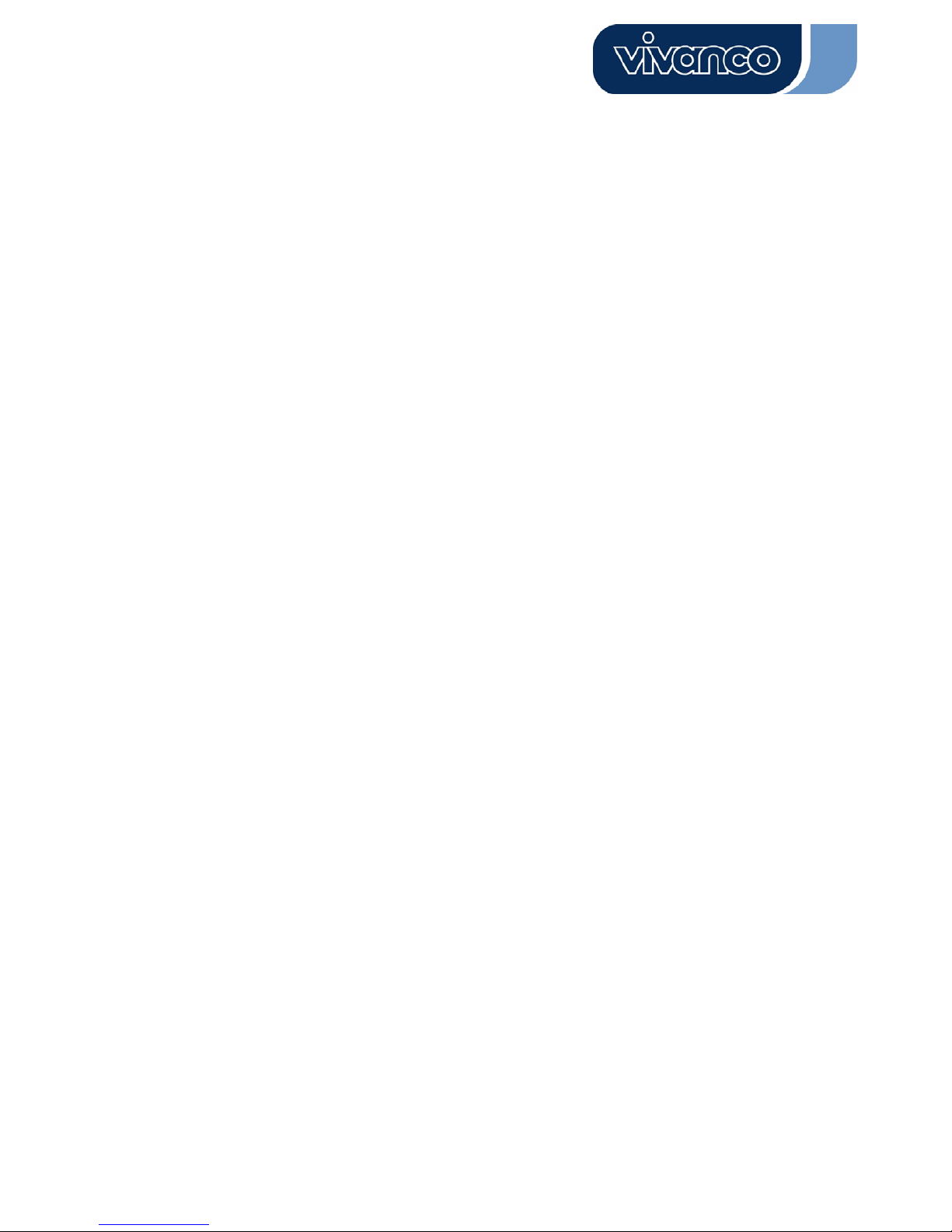
GB
VoIP Web Phone Set - User’s manual
19/130
1.GettingStarted 20
1.1 VoIP Web Phone installation 20
2. Using the VoIP Web Phone 21
2.1 Description of keypads 21
2.1.1SkypeCallButton 22
2.1.2.Answer/CallButton 22
2.1.3NumericButtons 23
2.1.4 Up/Down Button + Speaker Volume control 23
2.1.5 Utility Button 23
2.1.5.1 Website Hotkey 23
2.1.5.2 Ring Tone selection 24
2.1.5.3 Device Setup 26
2.1.5.4 Pre-Set Website 27
2.1.6 Call Ending Button 27
3. Making / receiving Skype calls 28
3.1 Answering phone calls 28
3.2 Making Phone Calls--Calling Stored Contact 28
3.3 Making Phone Calls—Using Skype speed dial 28
3.4 Making Phone Calls—Using Skype out service 29
4. Assigning PC Audio to PC Speakers 30
5.SystemRequirement 32
6. Package 32
7.TechnicalSpecification 32
8.Hotline 33

GB
VoIP Web Phone Set - User’s manual
20/130
1. Getting Started
This section provides the Step-By-Step instructions you will need for installing VoIP Web Phone for
Skype.
1.1 Installing the VoIP Web Phone Setup application:
• Turn on your computer.
• First of all download the free Skype software from www.skype.com .
• Do not connect the VoIP Web Phone to the computer at this moment.
• Insert the installation CD into your CD-ROM drive, then the installation CD menu should appear.
• Click the " VoIP Web Phone Setup" icon on the installation menu and follow the instructions.
• Restart your computer and plug in the VoIP Web Phone into the computer USB jack. (See below)
Table of contents
Languages: